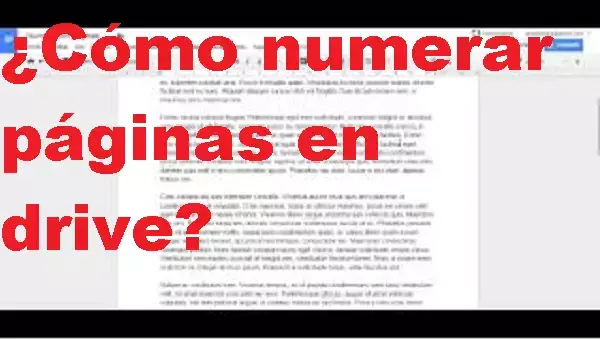
¿Cómo numerar páginas en drive?
Numerar páginas en drive. Si tienes alguna inquietud recuerda contactarnos a través de nuestras redes sociales, o regístrate y déjanos un comentario en esta página. También puedes participar en los grupos de WhatsApp.
¿Cómo numerar páginas en drive? Aquí mismo te enseñamos con sencillos y prácticos pasos.
Realmente muchas veces nos encontramos trabajando, dentro de documentos de Google Docs y sentimos la necesidad de una numeración de página, no solo para seguirle el hilo al documento, sino para poder llevar un orden exacto del mismo.
Si esto te ha llegado a suceder, no te preocupes, porque nosotros te dejamos un tutorial completo, para que puedas numerar paginas en drive de forma automática.
Índice De Contenido
¿Cómo numera las páginas en drive de forma automática?
Para poderle añadir una numeración a nuestras páginas en Drive, dentro de un documento, que puede ser bastante extenso, entonces debes de hacer lo siguiente:
Primeramente debes de abrir la herramienta Google Docs, luego de abierta, debes de abrir el archivo y hacer clic en la opción “insertar”, después deberás de pasar el cursor por “números de páginas”. En ese momento se te abrirán las opciones, sobre dónde quieres que se ubique la numeración.
En eso tienes las siguientes opciones:
- Margen superior derecho.
- Margen superior izquierdo.
- Partiendo de la segunda página en el superior derecho.
- En la parte inferior derecha de cada página.
- Partiendo de la segunda página en la parte inferior derecha.
En ese momento Google Docs, te dará los permisos necesarios, para que realices cualquier cambio en tus documentos guardados en drive, esos mismos cambios, puedes hacerlos de forma rápida.
La posición de la numeración de Google Docs, siempre debe de hacerse de forma manual, tampoco te permite cambiar de posición, luego de colocados.
¡Eso es todo! Así de fácil ya habrás podido numerar páginas en drive, si quieres conocer más trucos útiles de Google Docs, nosotros también te dejamos algunos consejos.
Consejos útiles para Google Docs
Si has decidido usar Google Docs, para crear, editar y guardar tus documentos, entonces también existen una serie de consejos útiles y prácticos, que
debes de conocer, además de la numeración de página en Drive, que ya te habíamos enseñado.
La escritura de voz
Definitivamente, el hablar resulta mucho más cómodo y práctico, que el andar escribiendo dentro de un ordenador. En eso Google Docs, incluye toda una herramienta de comando de voz, la cual va escribiendo, todo lo que nosotros le vayamos indicando en tiempo real.
Con ella nosotros seremos capaces de crear textos y documentos largos, en cuestión de minutos.
Para usarla, sencillamente debes de conectar tu micrófono, ya sea para tu ordenador o tu dispositivo celular.
Seguidamente y abriendo tu Google Docs, debes de ubicar la sección de “herramientas” y hacer clic, en ella se te presentara la opción “escritura de voz” al seleccionarla, veras como aparece un micrófono grande, en la pantalla, con el solo debes de comenzar a hablar.
La herramienta, llega a reconocer la mayoría de los idiomas y se pueden usar signos de puntuación básica, como las comas, interrogación, puntos, siguiente línea, nuevo párrafo, entre otros.
Ella sencillamente es una maravilla, cuando ya nos encontramos cansados de estar escribiendo constantemente, y solo deseamos hablar. Después de terminado nuestro texto, puedes indicarle a la herramienta, que “deje de escuchar” y si quieres retomar la escritura, debes de indicarle “continuar”.
Investigación al instante
Al momento de escribir, muchas veces requerimos de una investigación previa, para poder llevar nuestra escritura. En eso Google Docs, nos deja esta herramienta, para que puedas investigar automáticamente, sin necesidad de abrir pestañas de navegador. Numerar páginas en drive.
En eso puedes ir corroborando todo tipo de hechos, hacer preguntas y obtener diversos resultados, todo sin salir de tu hoja de Docs.
Agregar fotos directamente a documentos
En caso de que tus textos y documentos requieran de fotos, Google Docs, trabaja en conjunto con la herramienta de Google Photos, en donde teniendo una cuenta, puedes añadir de manera automática, todo tipo de fotos e imágenes.
Para ello solo debes de hacer clic en la opción de “insertar” seguidamente en “imagen”, de esa manera se te abrirá una pestaña, que te permitirá buscar la foto que desees. También puedes añadir la foto o imagen, desde tu unidad de Drive, solo copiando la URL.
A parte, esta increíble herramienta, también nos incluye opciones básicas de edición, como recortes, efectos, filtros, entre otros. Con eso solo debes de dirigirte al menú y buscar la opción de “formato”, después selecciona “imagen” y luego buscas el comando que deseas. En la opción “opciones de imagen” es donde podrás cambiar el color, el contraste, la transparencia y el brillo de la misma imagen.
Traducir documentos
Muchas veces nos encontramos con documentos escritos, en idiomas ajenos al nuestro, pero que realmente son los únicos que poseen la información que necesitamos. En eso Google Docs, también tiene su función.
Para traducir documentos, debemos de abrir nuestro menú de Docs, y buscar la opción “herramientas” después hacer clic en “traducir documento”. En ese momento podrás elegir el idioma que desees.
Crear una versión PDFVersion de un documento
Esta es una de las funciones más importantes y apreciadas por los estudiantes, con ella podemos crear una versión PDF de nuestro documento actual.
Sencillamente debemos de copiar la URL del documento en Google Doc, dentro de la barra de direcciones, seguidamente sustituir las palabras finales «/edit» por «/export? format=pdf».
Por último, solo debes de enviar ese enlace a cualquier otro usuario y de esa manera el acceso, que el tendrá será en un formato PDF.
¿Google Docs puede sustituir a Word?
Después del increíble listado de maravillosas funciones extras, que nos deja Google Docs, seguramente consideraras comenzar a crear todos tus documentos, dentro de la misma herramienta.
Pero la verdad, es que Google Docs, nunca va a tener las funciones que nos entrega Word, debido a que la misma a comparación es bastante limitada, en herramientas y funciones.
Por eso, en definitiva, una de las mejores opciones para la creación de documentos, llegara a ser Word, con el también puedes tener tus paginas numeradas de manera automática.
¿Qué te ha parecido el artículo? ¿Ya sabes cómo numerar páginas en Drive? Esperamos que te haya sido de ayuda.






